Jūs tikriausiai žinote, kad „Windows 10“ leidžia jums pakeisti numatytąją programų įdiegimo vietą, kad naudotojai galėtų atlaisvinti vietos sistemos diske. Nors tai puiki funkcija, ši funkcija taikoma tik programoms, įdiegtoms iš parduotuvės. Kitaip tariant, tradicinės darbalaukio programos negali būti įdiegtos į kitą diską ar vietą naudojant oficialų metodą.
Nesugebėjimas pakeisti numatytosios įdiegimo vietos jau daugelį metų buvo kompiuterių naudotojų. Nors daugelis programų leidžia pasirinkti ne tik numatytąjį sistemos diską, bet ir daugelis ten esančių programų nesiūlo vietos pasirinkti, ir automatiškai įdiegiama diske, kuriame įdiegta „Windows“.

Jei ieškojote žiniatinklyje, tikėdamiesi rasti būdą, kaip pakeisti numatytąjį programų diegimo vietą, greičiausiai susidūrėte su vadovais, kurie nurodo rankiniu būdu redaguoti registrą, kad pakeistų numatytąją programų diegimo vietą Windows sistemoje.
Pakeiskite numatytąjį „Windows 10“ programų diegimo katalogą
Įspėjimas: kadangi nė viena iš „Windows“ versijų, įskaitant „Windows 10“, oficialiai nepalaiko numatytojo diegimo katalogo pakeitimo, kai pakeisite numatytąjį diegimo vietą, atlikdami atitinkamus registro pakeitimus, kai kurios įdiegtos programos gali būti neįmanoma dirbti taip, kaip tikėtasi. Todėl prieš diegiant trečiųjų šalių programas visada patartina keisti numatytuosius programų diegimo aplankus naujame „Windows“ diegime.
Taip pat patariame sukurti sistemos atvaizdo atsarginę kopiją arba bent jau sukurti sistemos atkūrimo tašką prieš pakeisdami numatytąjį programų diegimo vietą Windows sistemoje. Mes neatsakome už bet kokį duomenų praradimą, programos praradimą ar sistemos gedimą, kuris gali įvykti pakeitus numatytąją diegimo vietą naudojant šį įrankį.
Įdiekite „Dir Changer“ sistemai „Windows“
„Install Dir Changer“ yra nemokama programa, skirta lengvai pakeisti įprastą „Windows 7“, „Windows 8.1“ ir „Windows 10“ programų įdiegimo katalogą. Su „Install Dir Changer“ galite pakeisti numatytąjį diegimo aplanką su keliais pelės paspaudimais.
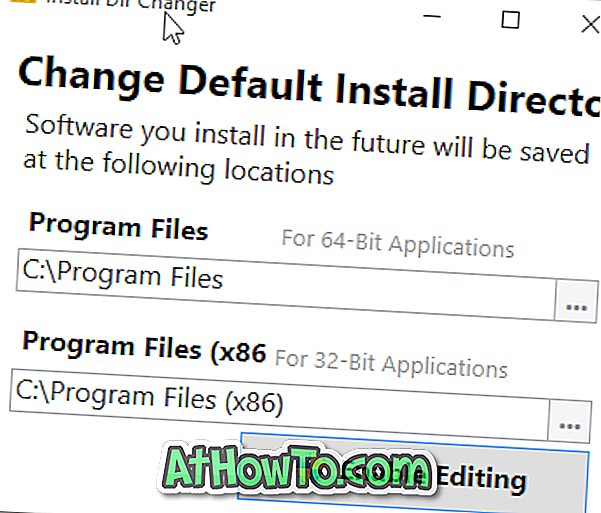
Atsisiuntus (būtinai atsisiųskite naujausią versiją iš nuorodos, pateiktos šio straipsnio pabaigoje) ir paleiskite programą, spustelėkite Įjungti redagavimo mygtuką, spustelėkite „Taip“ mygtuką, kai matysite „User Account Control“ eilutę, pasirinkite naują vietą failų programoms ir Programų failai (x86) katalogai. Kaip tikriausiai žinote, „Program Files“ (x86) katalogas yra tik 64 bitų „Windows“ diegimo tipuose ir apima visas 32 bitų programas, veikiančias jūsų 64 bitų „Windows“ diegimo programoje. Pasirinkus naują vietą, spustelėkite Taikyti pakeitimus.
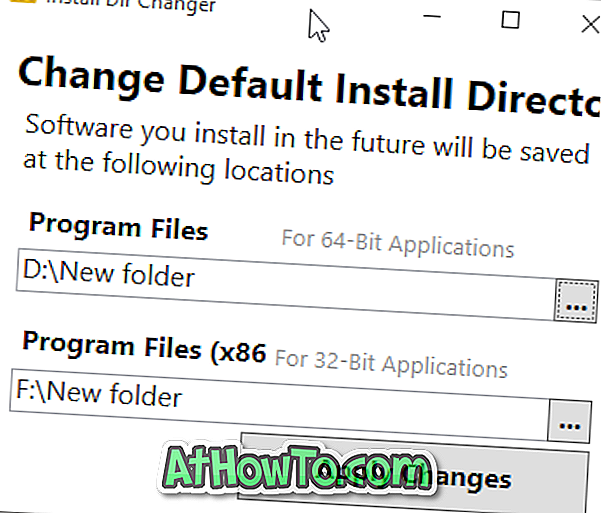
Jei norite patikrinti įdiegimo tipą, patikrinkite, ar naudojate 32 bitų arba 64 bitų „Windows 10“ vadovo versiją.
Galiausiai „Install Dir Changer“ šiuo metu įdiegtas programas neperkels į naują vietą. Tai reiškia, kad ateityje įdiegtos programos bus įdiegtos naujoje vietoje vietoj numatytojo katalogo. Jei norite įdiegti šiuo metu įdiegtas programas, galite ją pašalinti ir įdiegti į naują vietą.
Mes išbandėme „Install Dir Changer“ operacinėje sistemoje „Windows 10 Pro“ (x64) ir iki šiol neturime jokių problemų nei naujų programų diegimo, nei senų programų paleidimo.
Atsisiųsti „Install Dir Changer“













